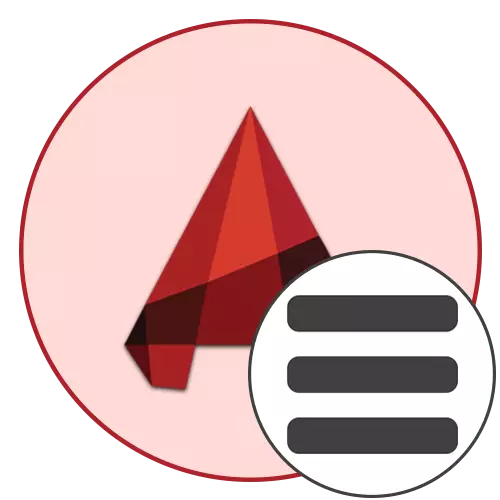
Multilia هي واحدة من مستوى المدمج في أدوات برنامج أوتوكاد، والتي، حتى وقت قريب، كانت تقع في الشريط الرئيسي مع جميع وظائف أخرى. ومع ذلك، فإن المطورين اعتبرت أنه سيكون من الأفضل لإزالة multilia وجميع مكوناته من لوحة رئيسية عن طريق ملء الفضاء إصدارها مع أزرار أكثر فائدة. ومع ذلك، الآن كثير من المبتدئين والمستخدمين المحترفين لا تزال تستخدم بنشاط هذه الميزة عند وضع الرسومات. لذلك، ونحن اليوم نريد أن نتحدث عن هذا المفهوم، وتظهر كيف أن يعود الخط على الشريط وإثبات وجود سبيل المثال إنشاء / تحرير العناصر.
وظيفة Multilia في أوتوكاد
ويسمى Multilinia على مجمل خطوط تقع في موازية لبعضها قريب أخرى إلى دليل. دور الدليل هو ما يسمى متعدد الخطوط، بالقرب منه المستخدم وتلفت الأجزاء المتبقية مع تشريد معين. يتم استخدام هذه الميزة بنشاط في مجموعة واسعة من المشاريع والمخططات، على سبيل المثال، عند تصميم الجدران أو الطرق. في الصورة التالية، يمكنك مشاهدة مثال لهذا العنصر.
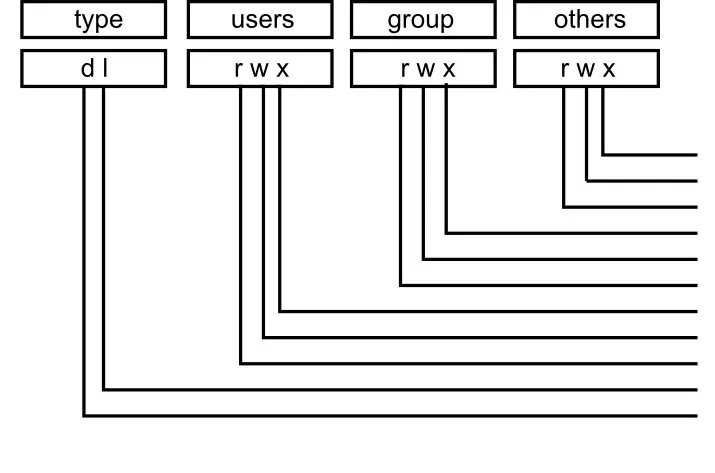
التفاعل مع Multilia في أوتوكاد
أعلاه، فإننا تفكيكها بإيجاز مفهوم الكائن قيد النظر اليوم. الآن حان الوقت للحديث عن استخدامه. مشروط تقسيم محتويات المواد إلى عدة تعليمات بسيطة من شأنها أن تساعد في السيطرة على وظيفة، ويسمح لك بسرعة لمعرفة كيفية السيطرة على multilinia.العودة إلى الشريط الرئيسي
كما سبق ذكره آنفا، تمت إزالة Multilia من الشريط الرئيسي. ولذلك، فإنه يستحق بدءا من عودة جميع العناصر ذات الصلة إلى لوحة رئيسية، إذا، بطبيعة الحال، وأنت تسير على نحو مستمر لاستخدامها. الإجراء الوحيد هو تحرير واجهة المستخدم، والتي تبدو مثل هذا:
- تشغيل autocadus وانتقل إلى علامة التبويب إدارة.
- هنا، انقر على زر "واجهة المستخدم".
- تأكد من أن مساحة العمل التي تحتاج إليها يتم تنشيط.
- ثم توسيع قائمة تسمى "الشريط".
- فتح "علامات التبويب" وحدد "الرئيسية - 2D".
- فمن الأفضل أن multilia مكان في قسم "رسم" ل، لأنه هو هذا العمل الذي تقوم بها. تسليط الضوء على هذا الدليل وفي إطار الاستعراض لوحة، انقر على زر الماضي.
- وسيكون تتحرك تلقائيا إلى الصف الأخير. الآن يجب أن تجد أزرار Multilia. للقيام بذلك، في قائمة الأوامر، بدء اسم الكتابة.
- سوف تحتاج الأمرين فقط من قائمة "Multilia" و "أنماط متعددة متعدد". التحرير من متعدد أسهل لممارسة طريقة مختلفة قليلا، والتي سنتحدث عنها، وذلك بإضافة هذا الأمر ليس في كل ما يلزم. عقد سلسلة مع زر الماوس الأيسر، التمهيد الكائن خارج النافذة، ثم رفع ووضع السلسلة إلى أحدث أداة. هناك حاجة إلى مثل هذه الإجراءات حتى يتسنى للقائمة الصفوف عن طريق الخطأ لا طار أسفل عندما يكون المؤشر يحوم. ثم سيكون لديك للحصول على الدليل المفتوح.
- افعل كذا وكذا بقية الفرق.
- في إطار المعاينة من لوحات، وسوف نرى أن أزرار جديدة أضيفت بنجاح. عند الانتهاء، انقر على "تطبيق" وبجرأة إغلاق هذه النافذة.
- نقل مرة أخرى إلى قسم "الوطن"، حيث في فئة "رسم"، حدد موقع أدوات متعددة.
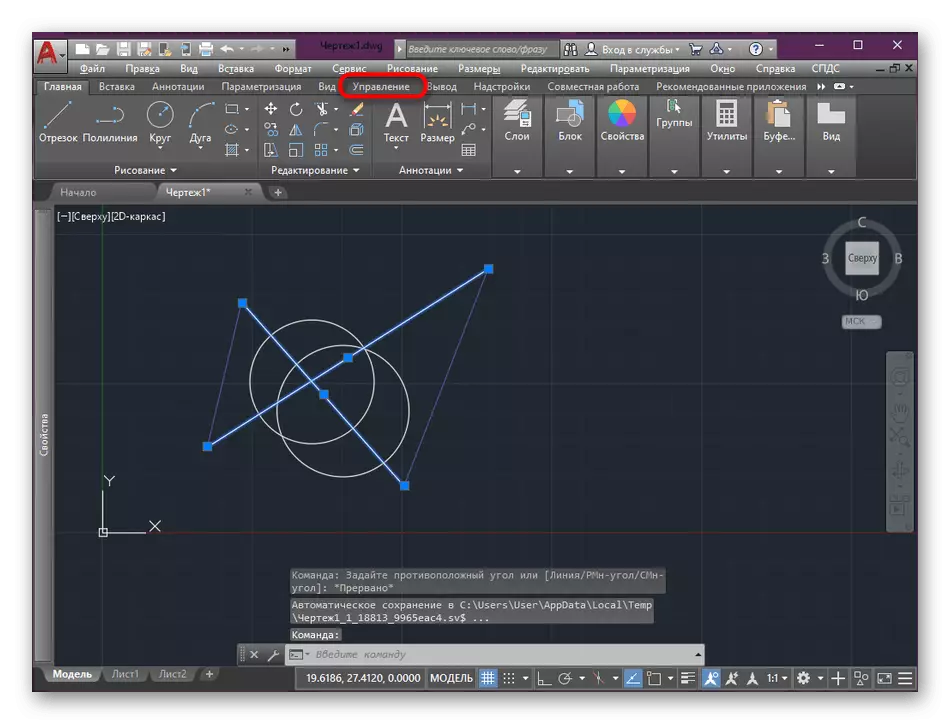
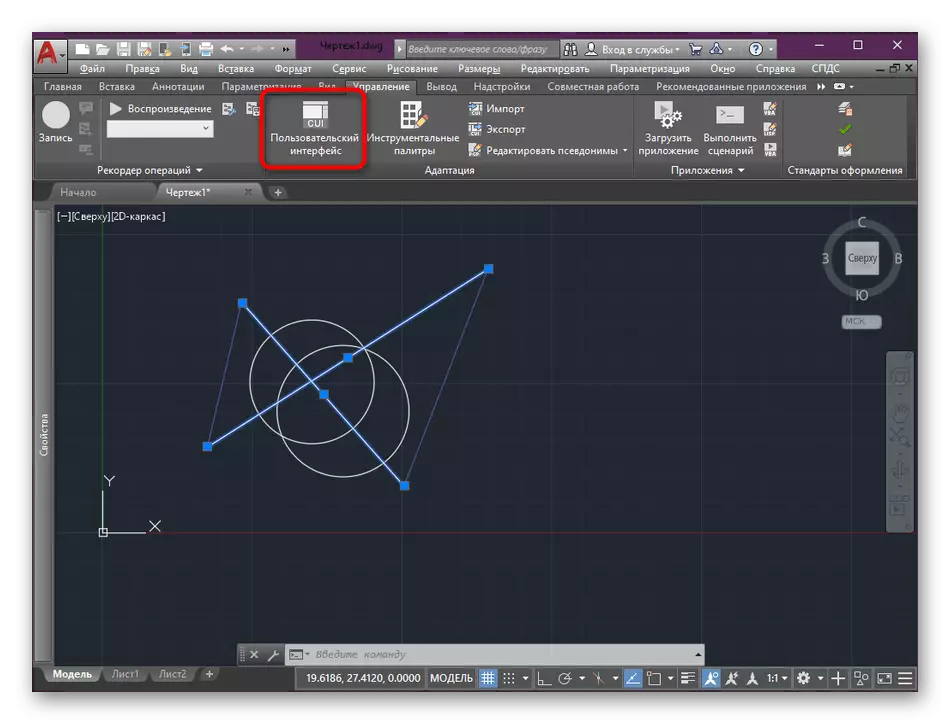
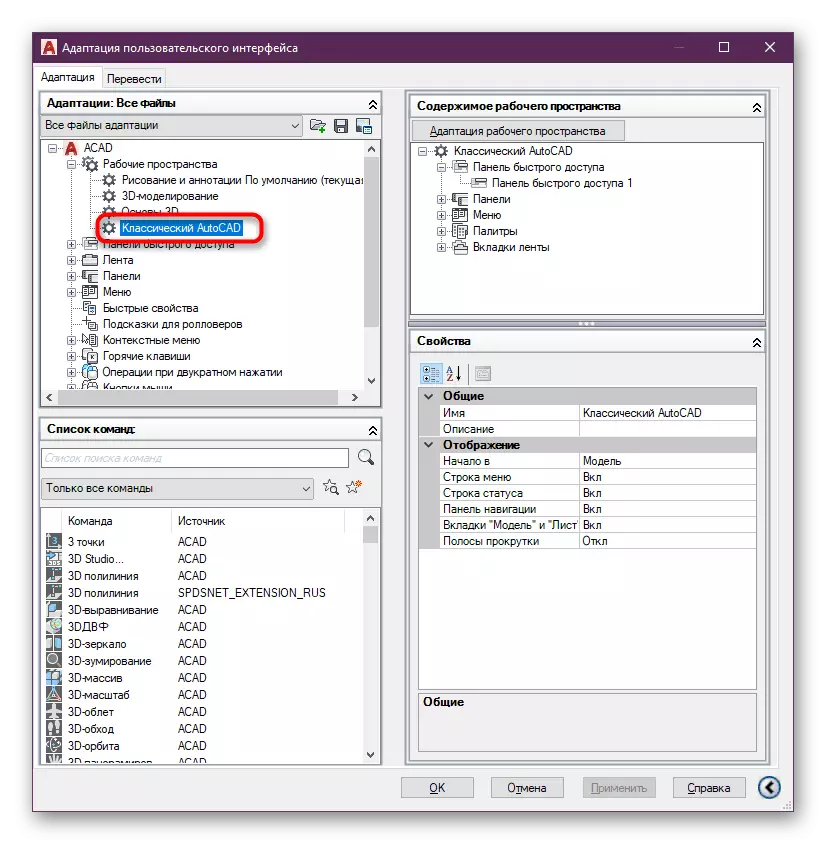
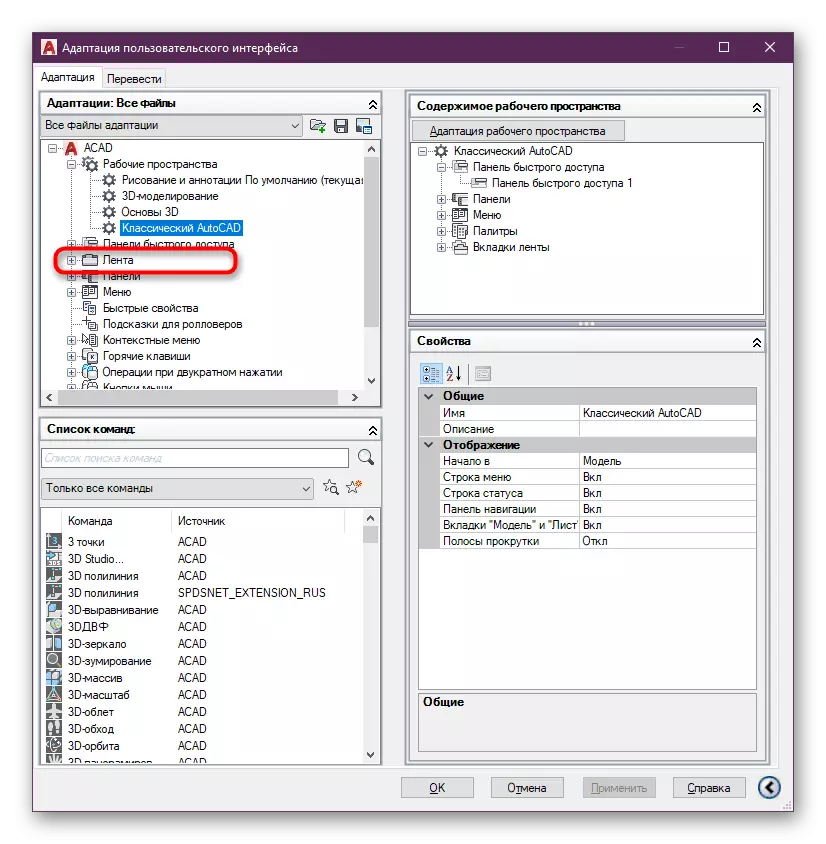
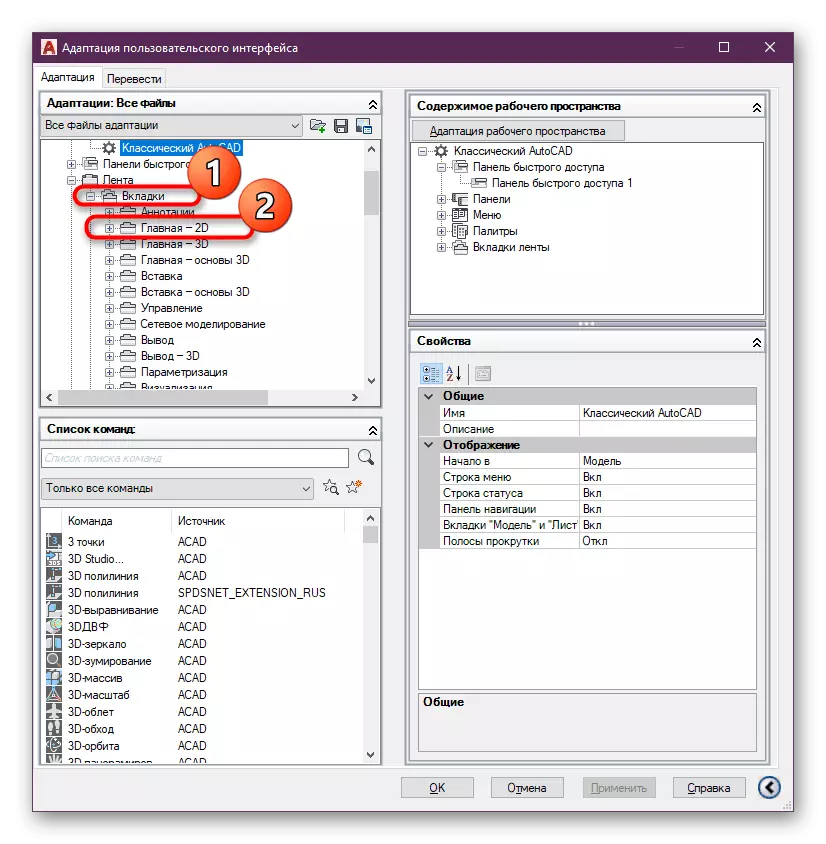
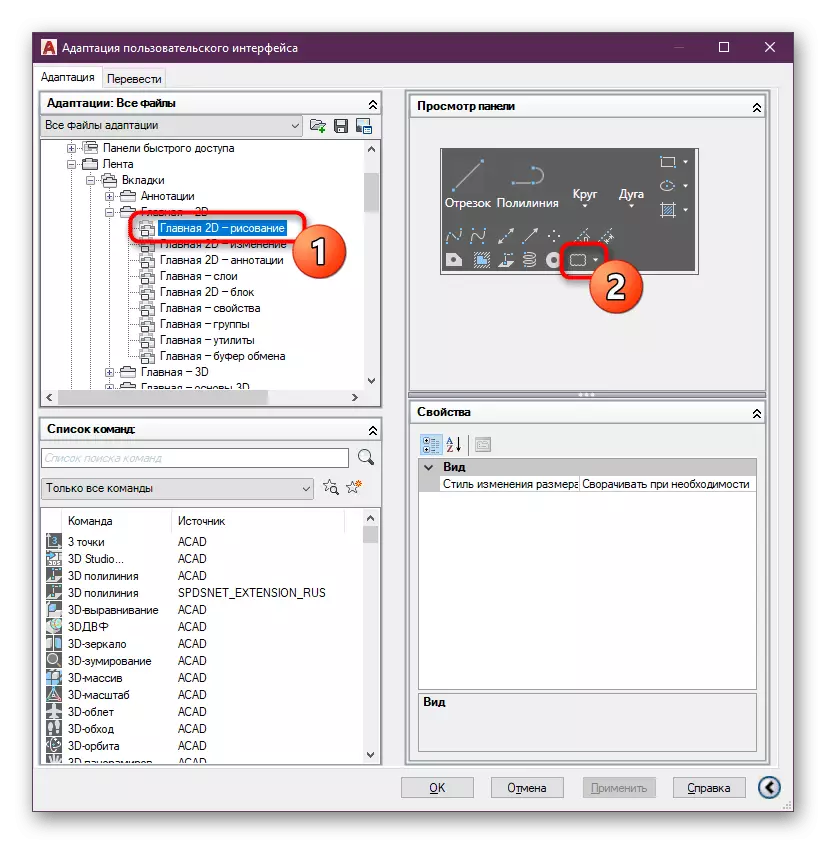
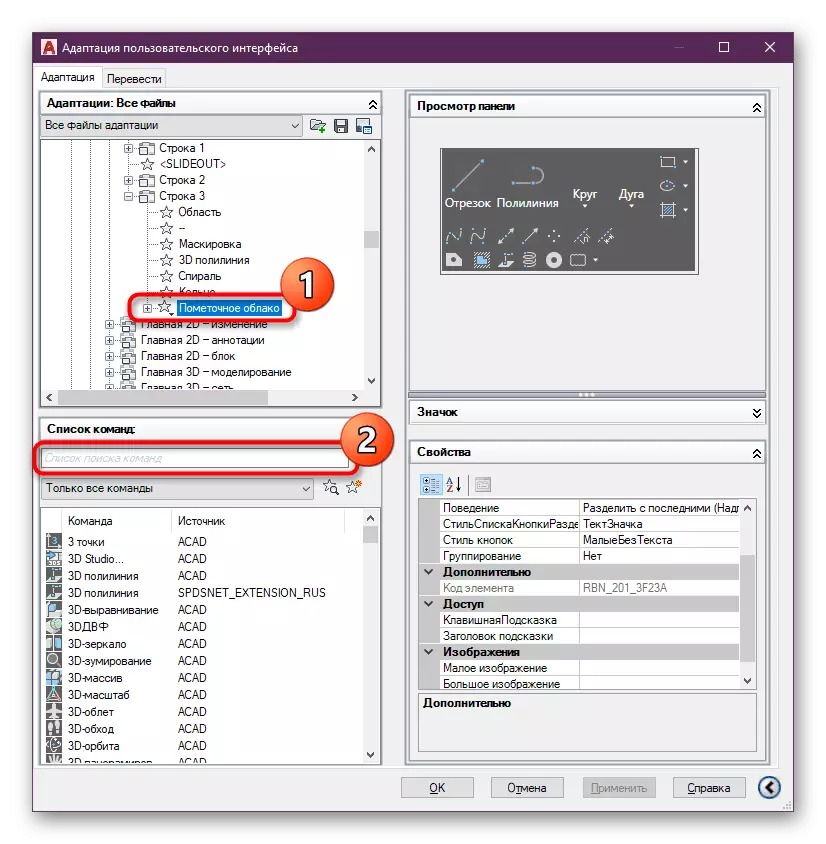
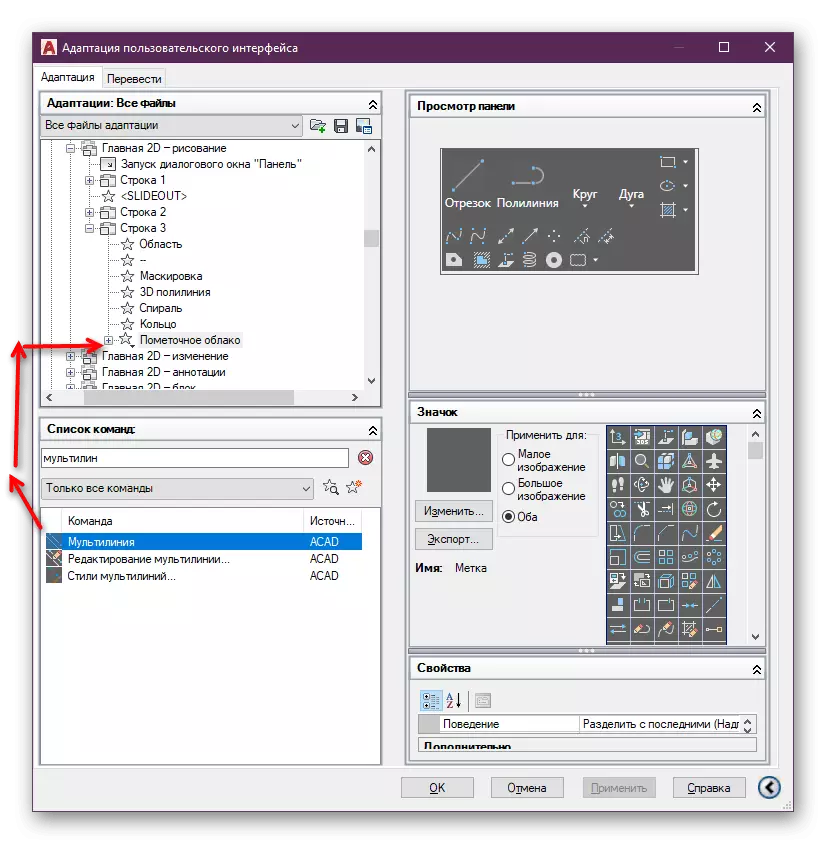
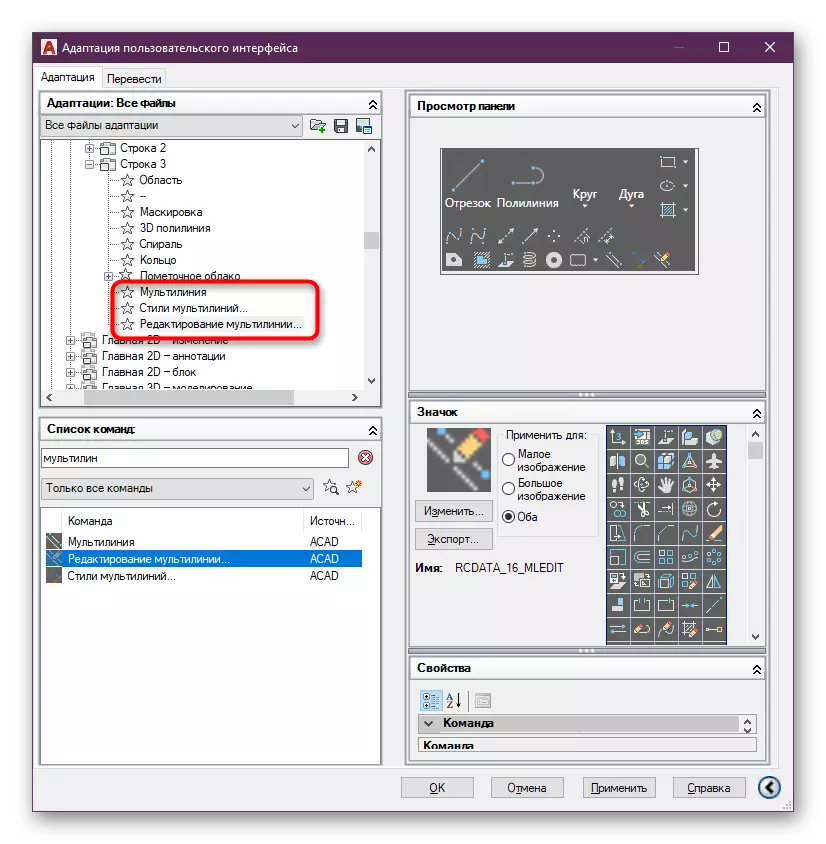
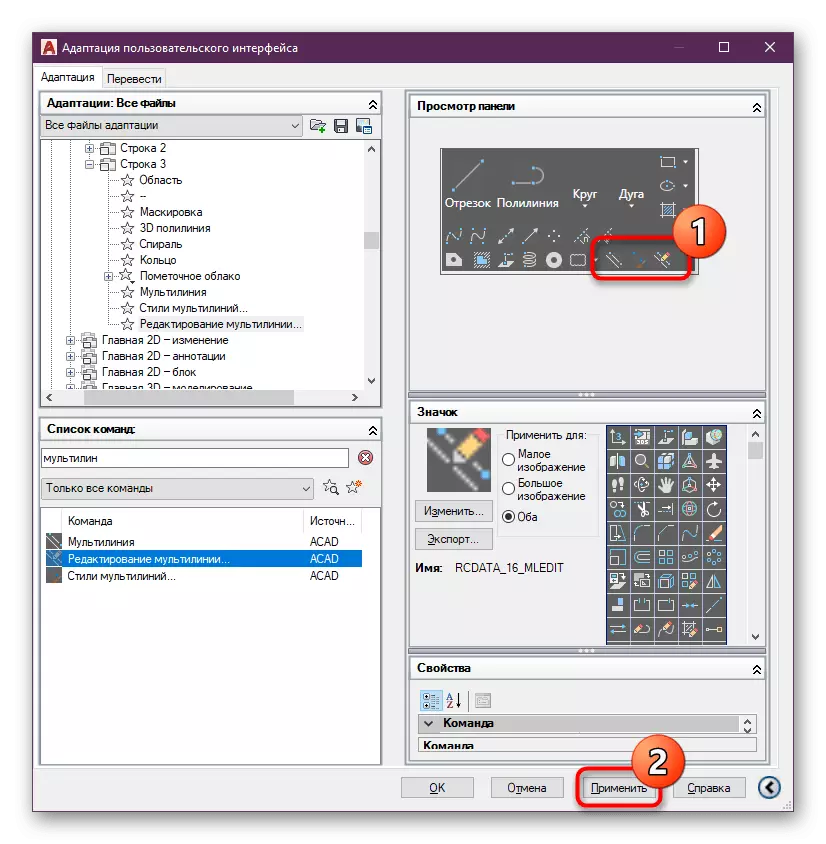
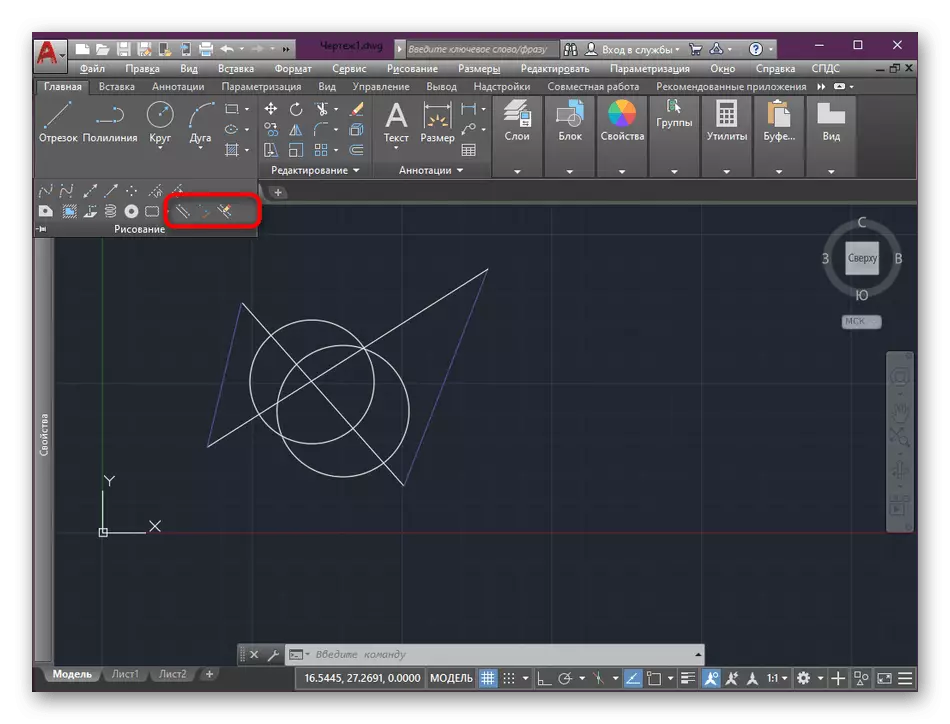
كما ترون، يتم تنفيذ كافة الإجراءات حرفيا في غضون بضع دقائق. الآن يمكنك إدارة خطوط أسرع بكثير، وتحريرها وتغيير الخصائص.
خلق multilia
العملية الرئيسية يؤديها مع أداة قيد النظر هو بالضبط خلق multilia نسبة إلى دليل الحالية. للقيام بذلك، يجب بالفعل أن تنشأ، ويجب أيضا أن يعرف أبعاد. نحن نأخذ مشروع صغير من جدار مزدوج للحصول على مثال، ولكم، دفع بها من ما رأوه، تجسد العملية في الرسم.
- في الصورة، والأدلة لmultilios المستقبل مرئية. في الحالة الخاصة بك، يمكن أن تكون مطلقة أي تخطيط من شأنها أن تساعد في خلق العناصر التالية.
- في قسم "رسم"، انقر على "أنماط متعددة متعدد" للانتقال إلى الخلق.
- إنشاء نمط جديد من خلال النقر على زر المقابلة.
- أسأله الاسم. وينبغي أن يوضع في الاعتبار أنه من المستحيل أن المساحات الاستخدام. فمن الأفضل أن الكلمات سهم تسطير أقل. بعد تحديد اسم، انقر على "متابعة".
- في حالة الضرورة، حدد صفا للأسلوب، وكذلك نهايات إضافة والتعبئة. ليست هذه هي معظم أثر هام، لذلك لن تتوقف على ذلك، ولكننا سوف تتحرك على الفور لهذه البنود.
- الآن تحتاج إلى إدخال تحولا في ملليمتر. وغني عن ترك قيمة سالبة، وإيجابية هو الصحيح. هنا، صد من حجم القائمة من الرسم.
- إذا لزم الأمر، إضافة العدد المطلوب من العناصر التشريد.
- ومع ذلك، لا ننسى أن لكل خط تحتاج إلى تعيين حجم النزوح المناسب.
- في نهاية التكوين، الخروج من نافذة الإعداد، حدد نمط، انقر على "تعيين" ثم على "OK".
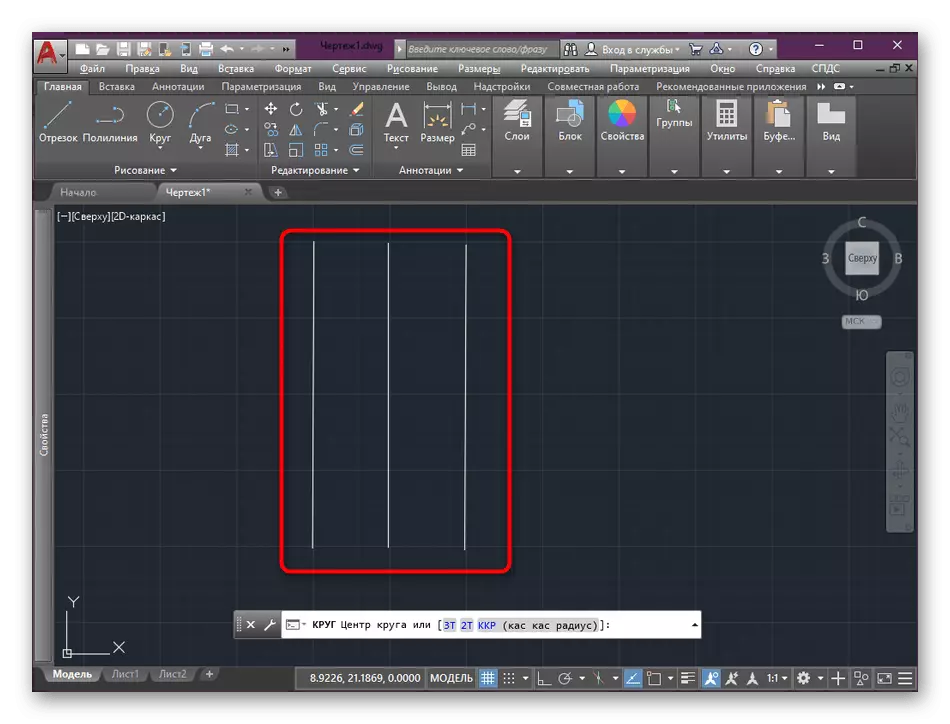
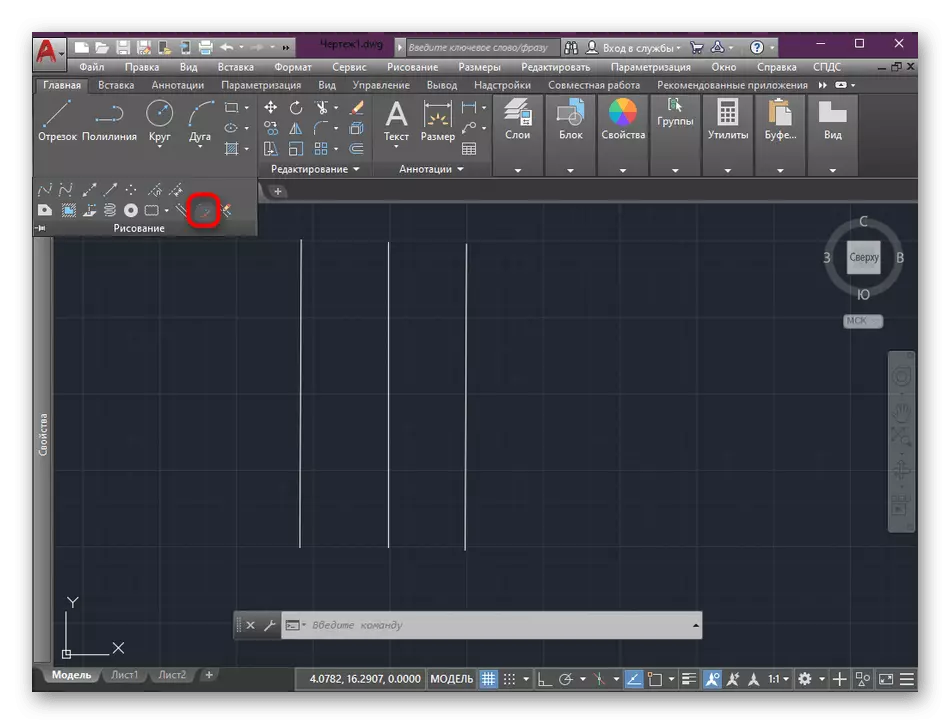
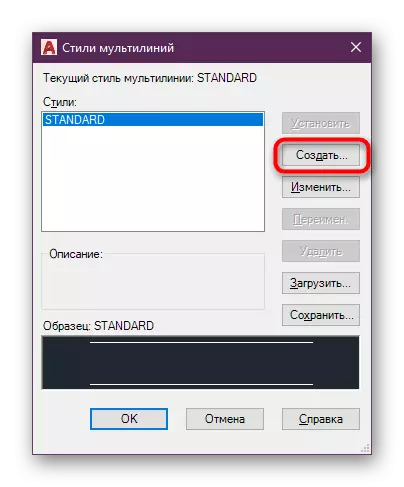

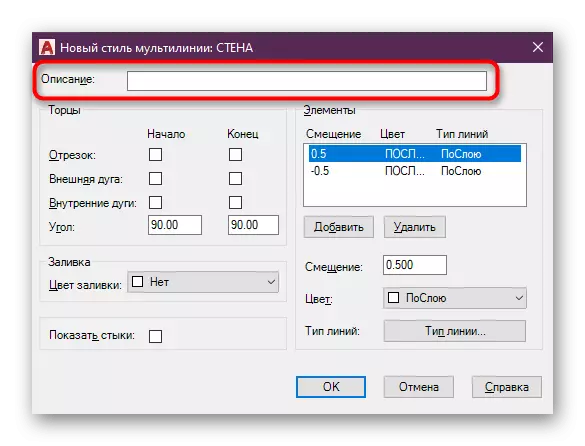
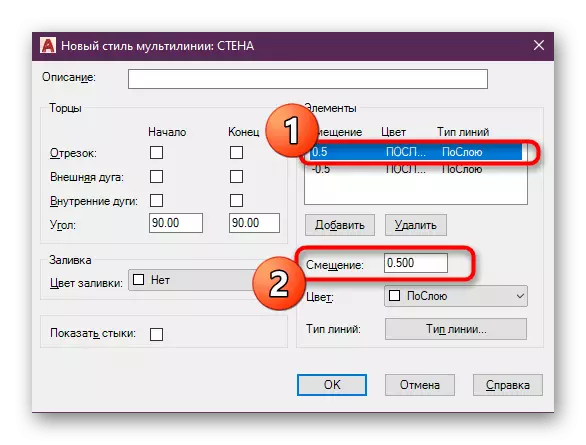
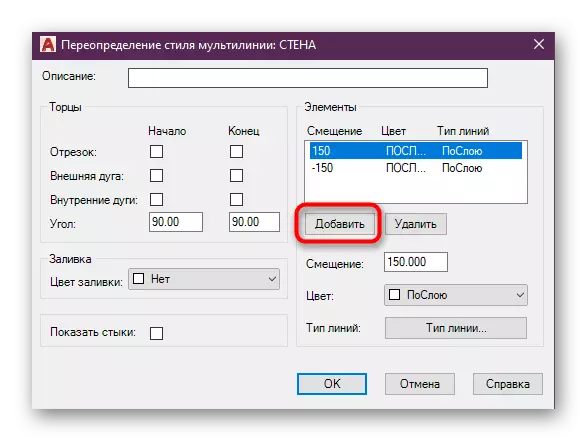
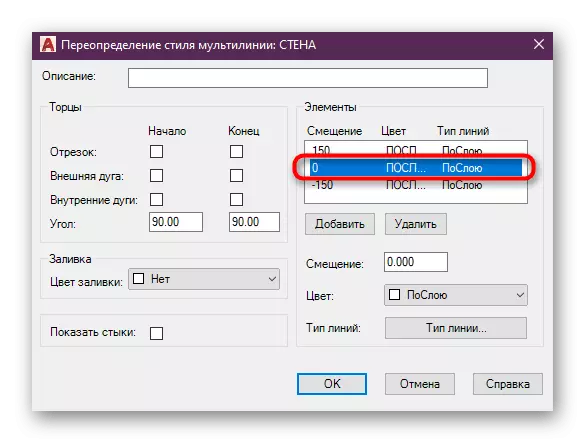
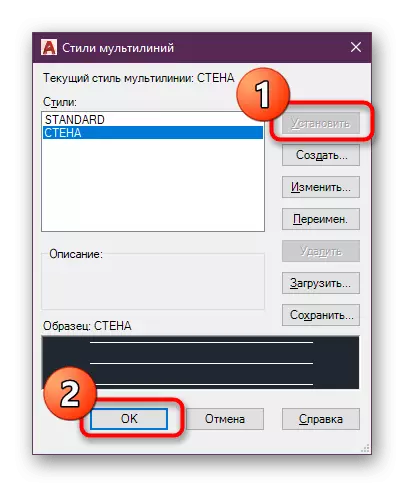
يمكنك إنشاء مثل هذه الاساليب لخلق كمية غير محدودة من خلال تحديد القيم النزوح المختلفة وإضافة العناصر المطلوبة. في قسم "متعدد متعدد نمط"، ويقع في نافذة المعاينة في الجزء السفلي، لذلك سوف يكون كافيا لإيجاد أسلوب مناسب في الوقت المناسب. الآن دعونا نتحدث عن كيفية تطبيق النمط إلى الرسم.
- توسيع المقطع "رسم" وحدد "Multilia" أداة هناك، والتي واضاف لدينا في السابق عن طريق تحرير الشريط.
- للبدء، وتعيين موقع الرئيسي من خلال النقر على الكتابة على سطر الأوامر.
- وسوف يكون صدت من المركز، ولذا فإننا سوف تحديد هذا النوع.
- بعد ذلك، من المهم وضع جدول الصحيح.
- في معظم الحالات، هو 1: 1، لذلك تكتب الرقم 1 في وحدة التحكم.
- بداية رسم multilia، مضيفا أن العدد المطلوب من النقاط.
- عندما تأتي إلى نهايتها، وسوف تحتاج إلى إغلاق الرسم. يمكنك أن تفعل ذلك بنفسك ولوحدك، ولكن من الأفضل لاستخدام وظيفة التلقائي من شأنها أن تؤدي كل شيء على النحو الصحيح ممكن.
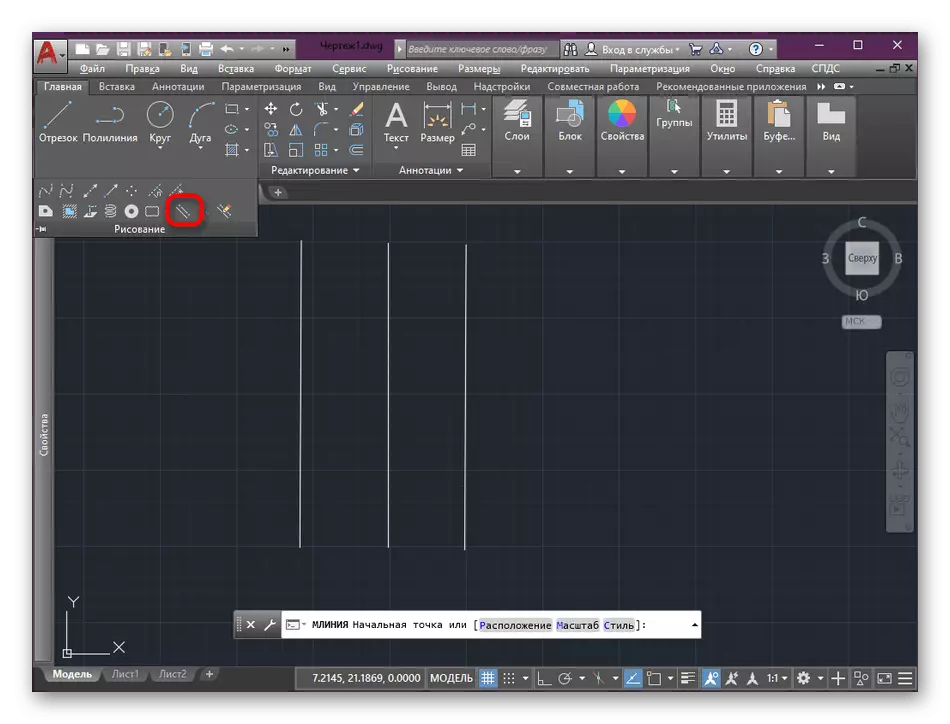
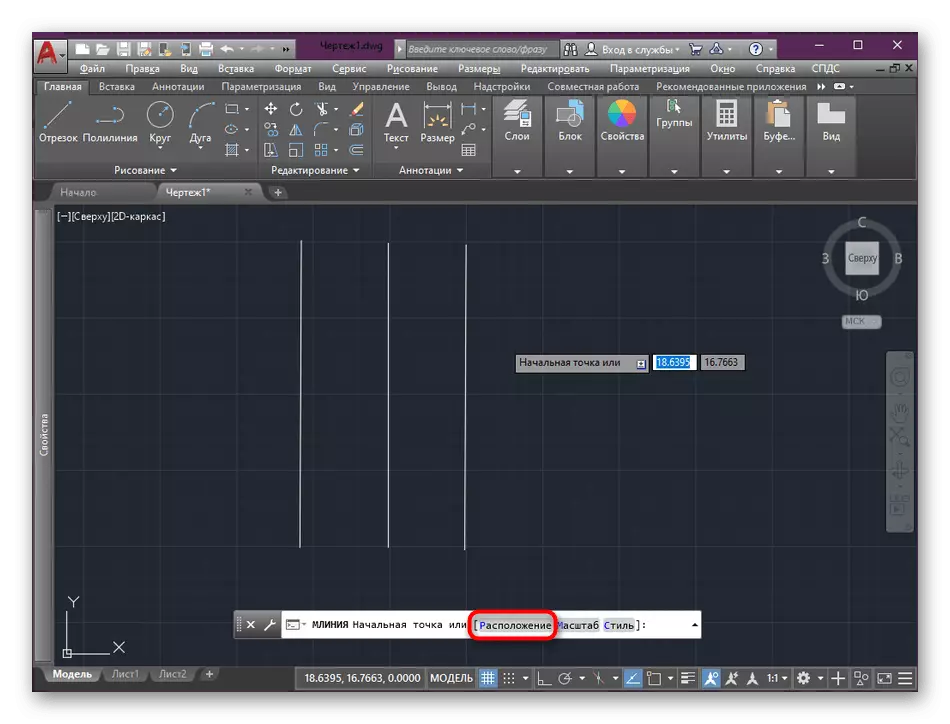
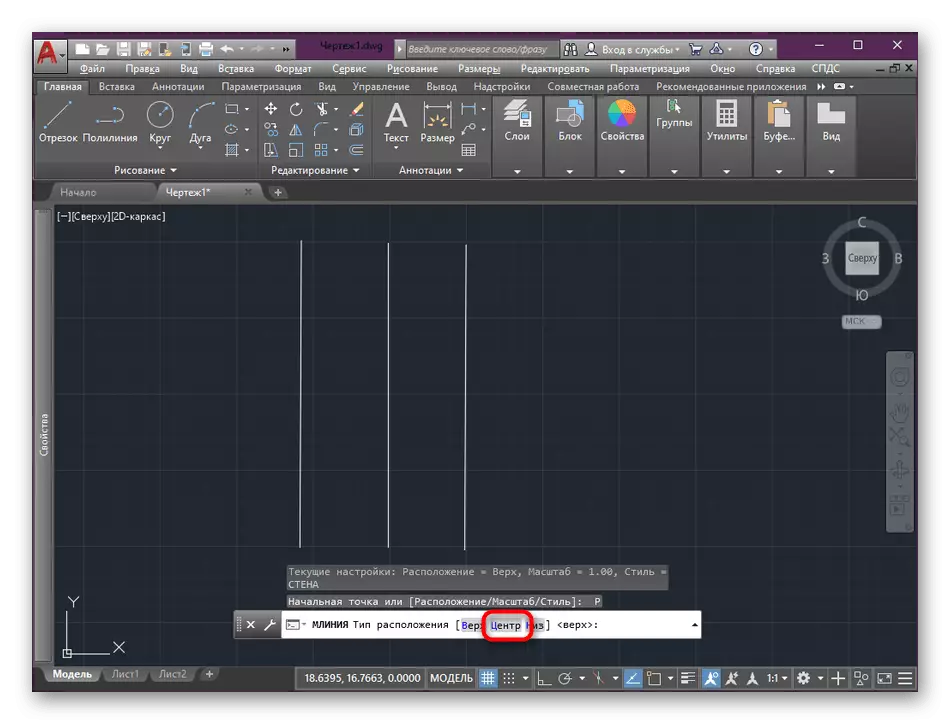
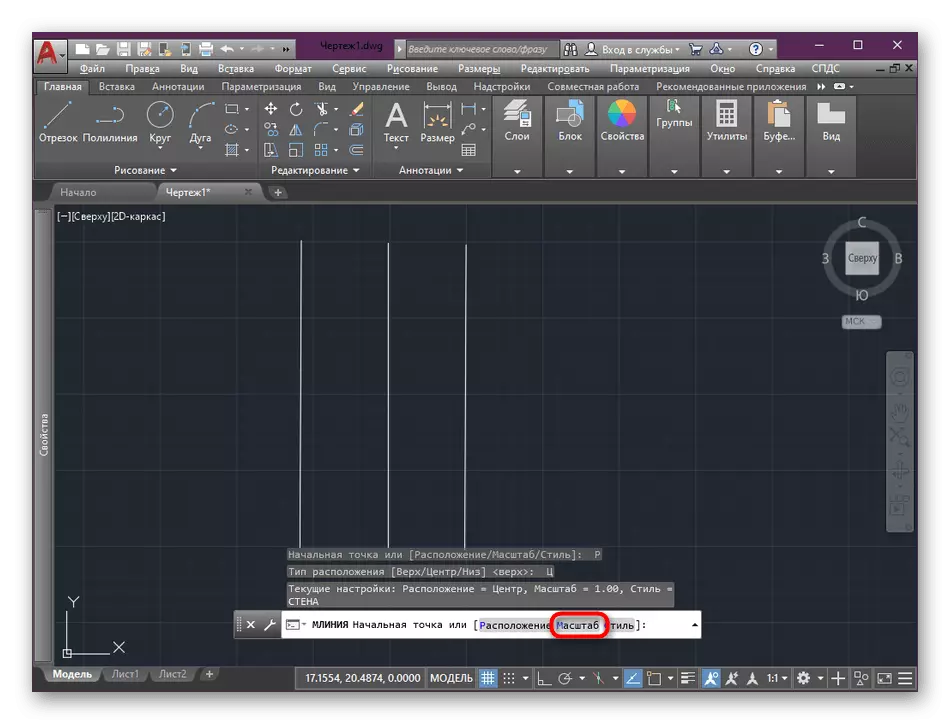
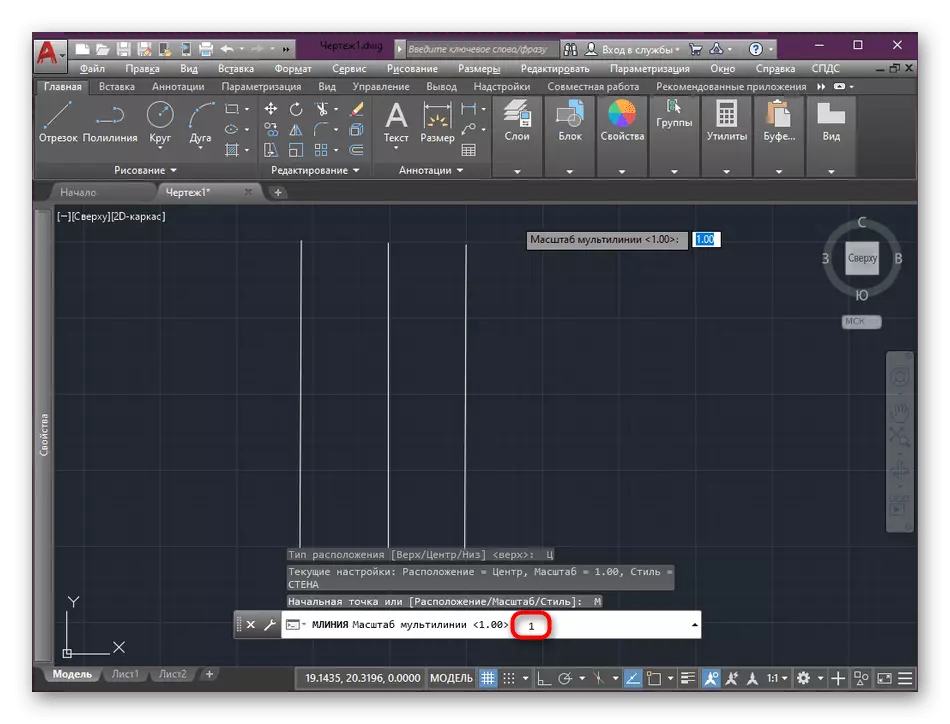
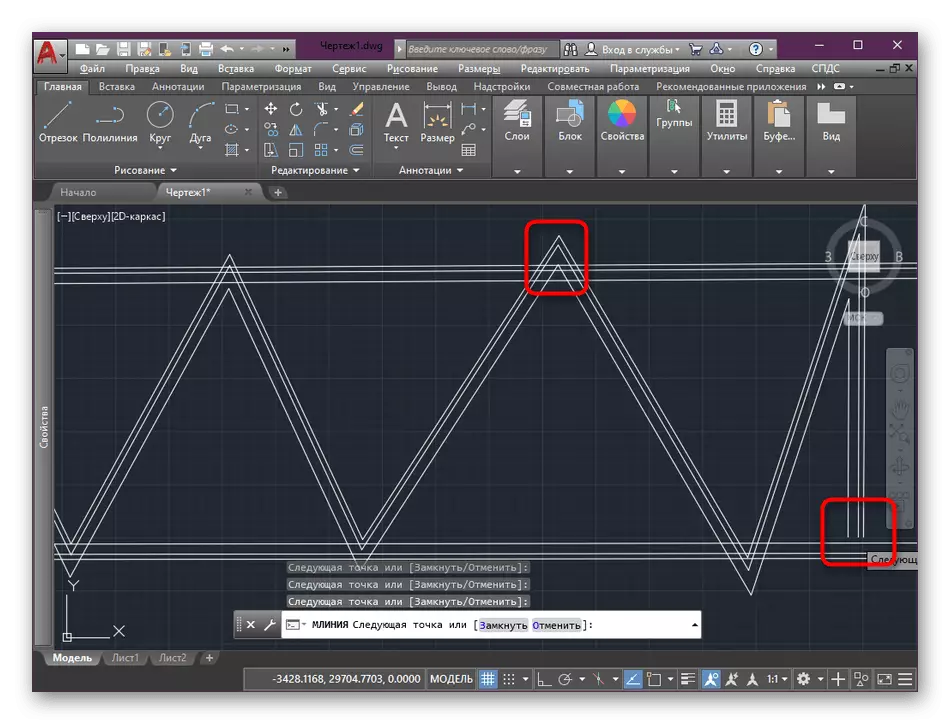
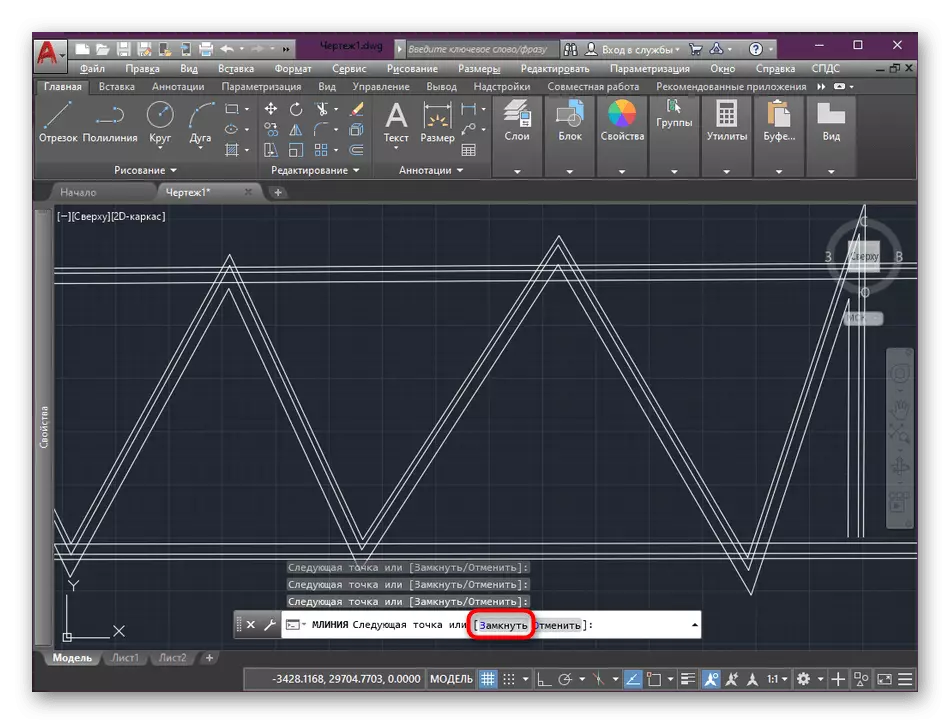
وبنفس الطريقة، يتم إنشاء العدد المطلوب من أكثر multilios متنوعة في الرسم باستخدام أنماط مختلفة وخيارات الموقع. ويطلق على التعليمات أعلاه فقط للتدليل على أسس خلق على معظم سبيل المثال يمكن الوصول إليها، لأن دائرة استخدام هذه العناصر واسع جدا، وإمكانات غير محدودة.
تحرير Multilia
سابقا، نحن مسجلة بالفعل موضوع تحرير multilios عندما أضيفت أدوات هذه الوظيفة إلى الشريط. كما قيل، والتحول إلى تغيير اختيار الزر المقابل غير مريح. كل شيء أسهل بكثير.
- انقر مرتين على زر الماوس الأيسر على Multilia المتوفرة على مساحة العمل.
- سيتم فتح نافذة أداة التحرير، حيث يمكن رؤية عدة أمثلة من تغيير الموقع، مثل "المفصل الزاوي" أو الاتصال من خلال "مغلقة T". حدد الخيار المطلوب للتغيير الحالي.
- بمناسبة اثنين multilia في الرسم بحيث الإعدادات تلقائيا دخلت حيز النفاذ.
- كما يستخدم جميع الأدوات تماما لتحرير المفاصل والزوايا والاتصالات.
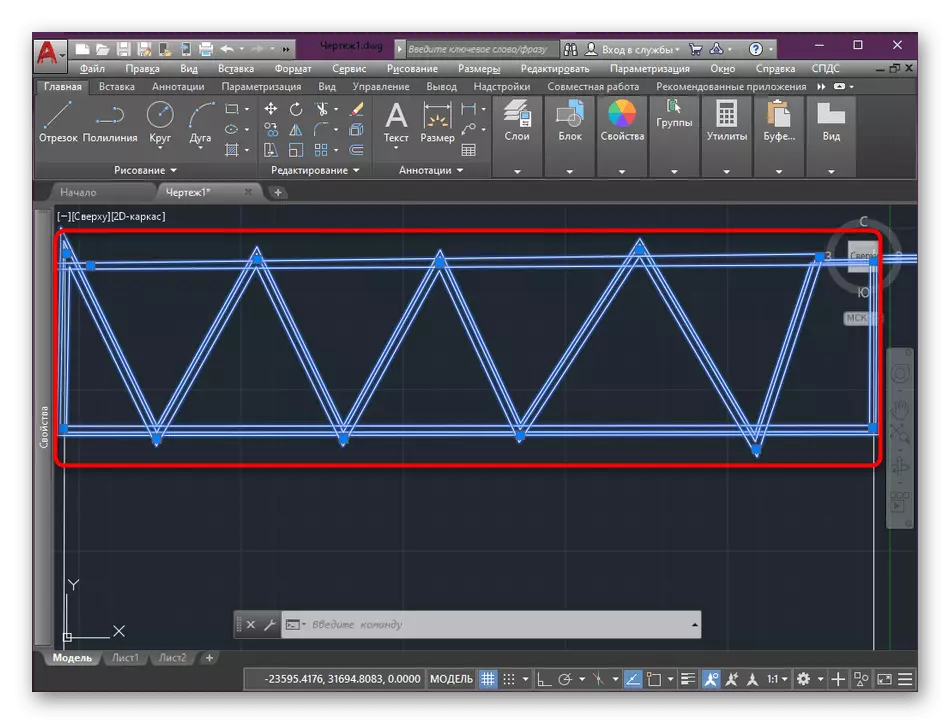
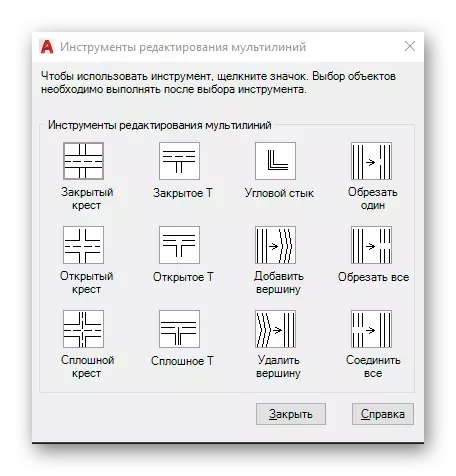
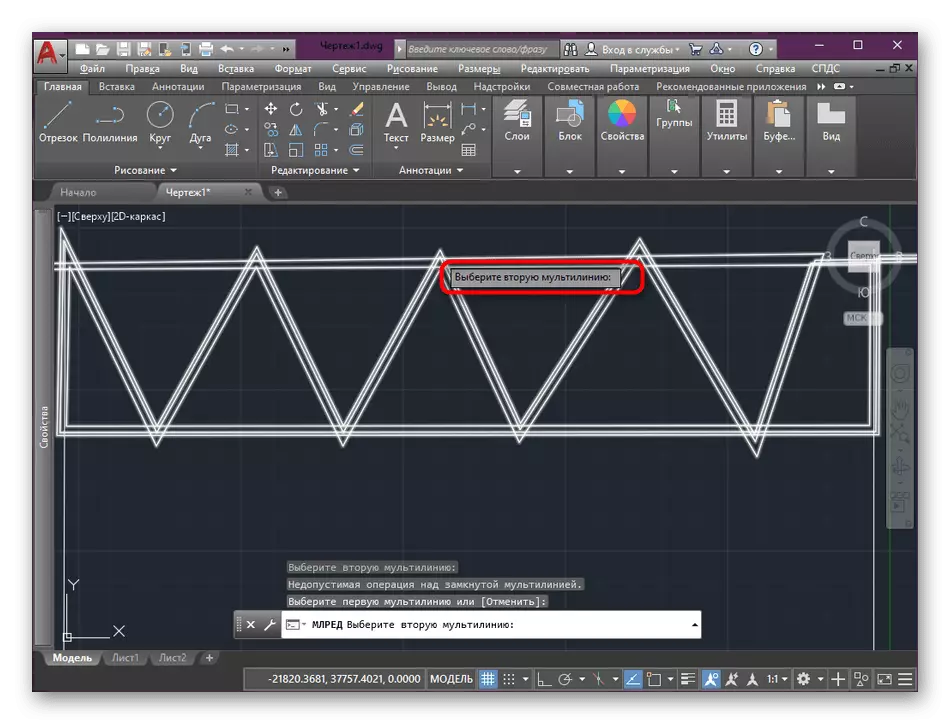
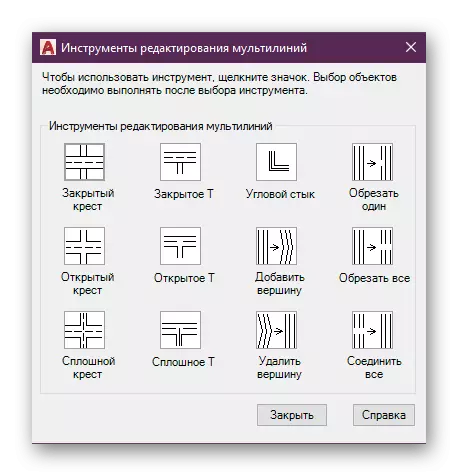
hatchovka التشريحية
الموضوع الأخير نريد أن تؤثر تحت المواد اليوم هو فتحة annotative. يبدو أن الفقس لا ينطبق على موضوع متعدد الأطباق، ومع ذلك، فإن الفيديو الذي تم إنشاؤه هو بالضبط نوع هذا العنصر. يصنع بعض المستخدمين على وجه التحديد MultiRia لإنشاء تفريخ، على الرغم من أنه بعيد عن مريح دائما. من الأسهل تحقيقه كما هو موضح أدناه.
- للبدء، انتقل في شاشة الأنواع وضبط النطاق المناسب بحيث يتم عرض التظليل بشكل صحيح عند أي طريقة عرض. للقيام بذلك، قم فقط بزيادة أو تقليل الورقة إلى القيمة المثلى، ثم انظر إلى ما يتم عرض الحجم إلى اليمين أدناه.
- الآن في مساحة العمل الرئيسية، حدد المقياس أقرب ما إلى رأيته مسبقا.
- انقر فوق أداة الفقس، وهو في قسم "الرسم".
- قم بتوسيع قسم "المعلمات" وانتقل إلى الوضع "التشريحية".
- انقر على المنطقة داخل خطين موازين لملءها تلقائيا بتفريخ.
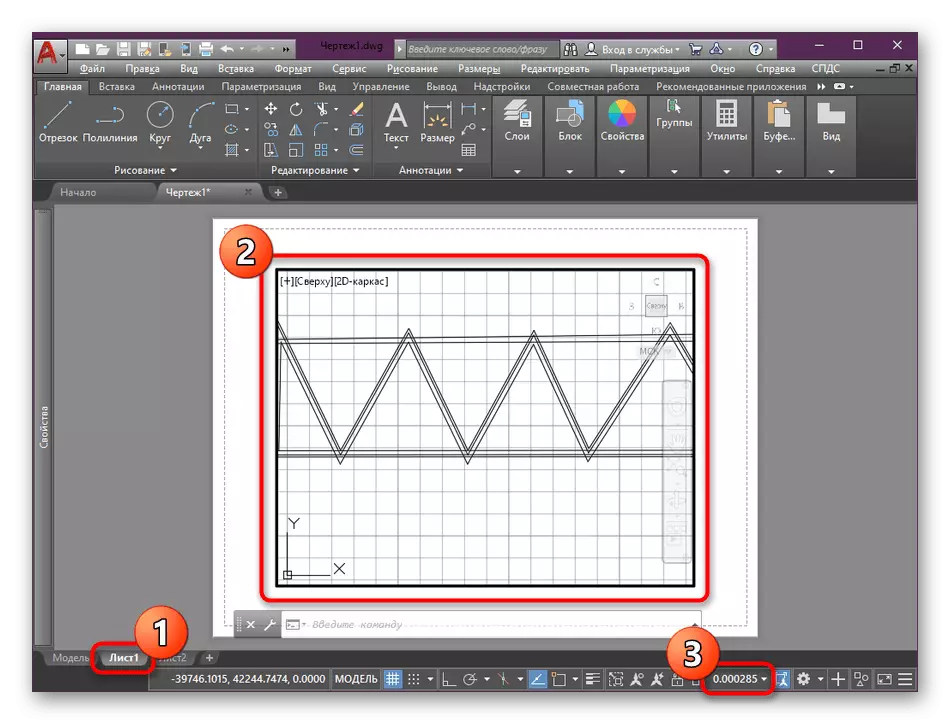
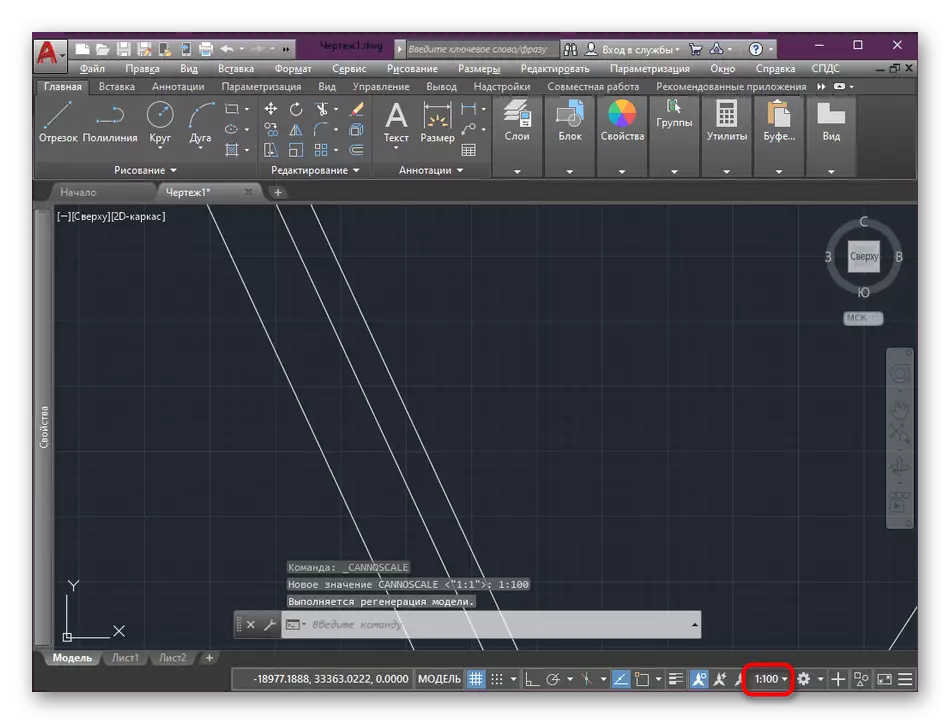
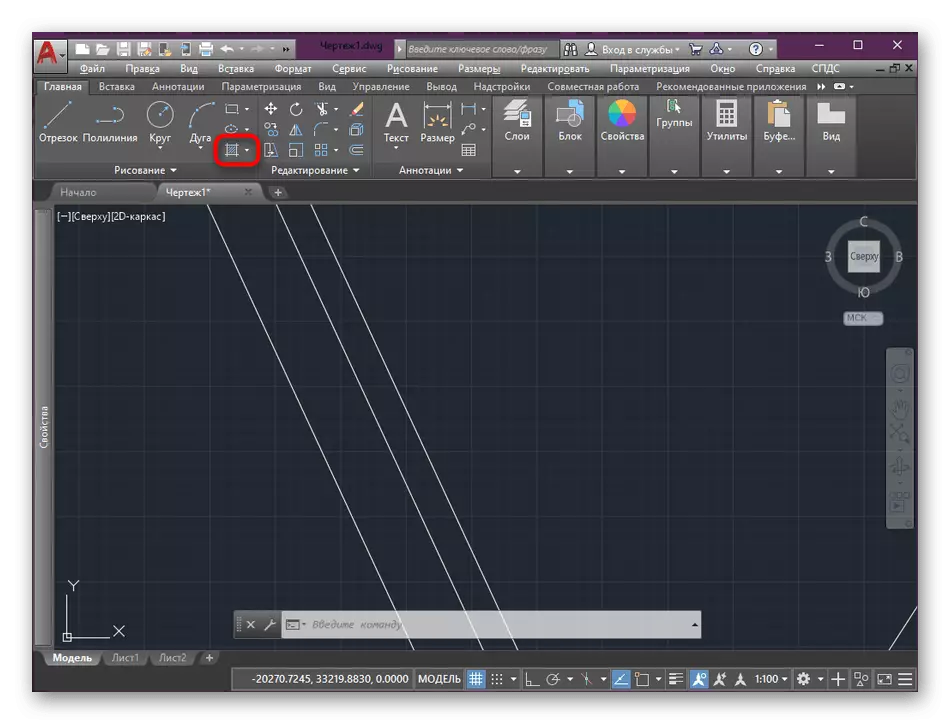
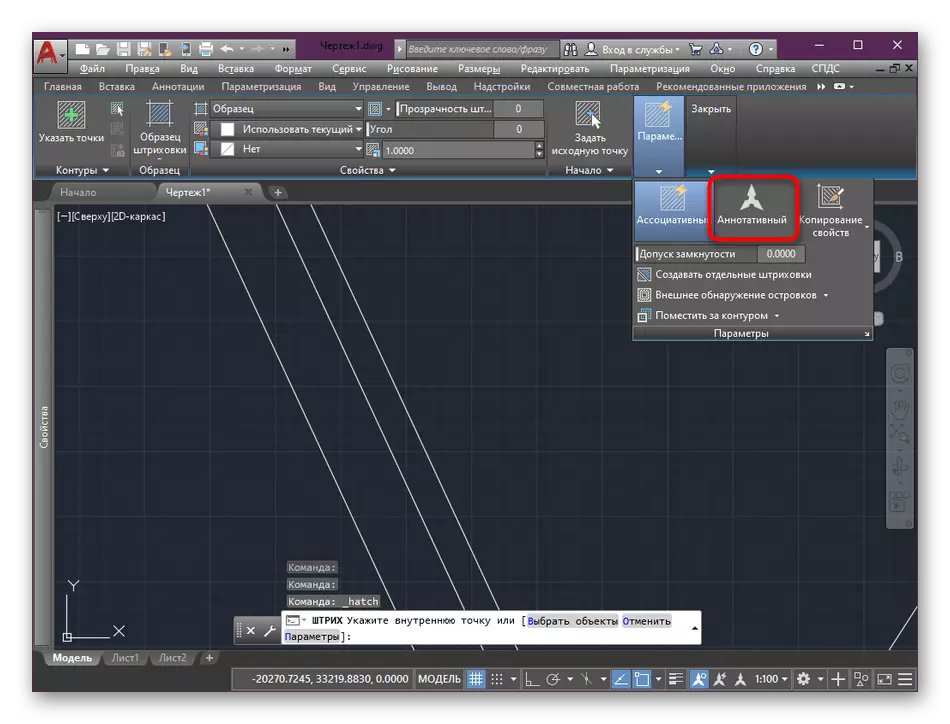
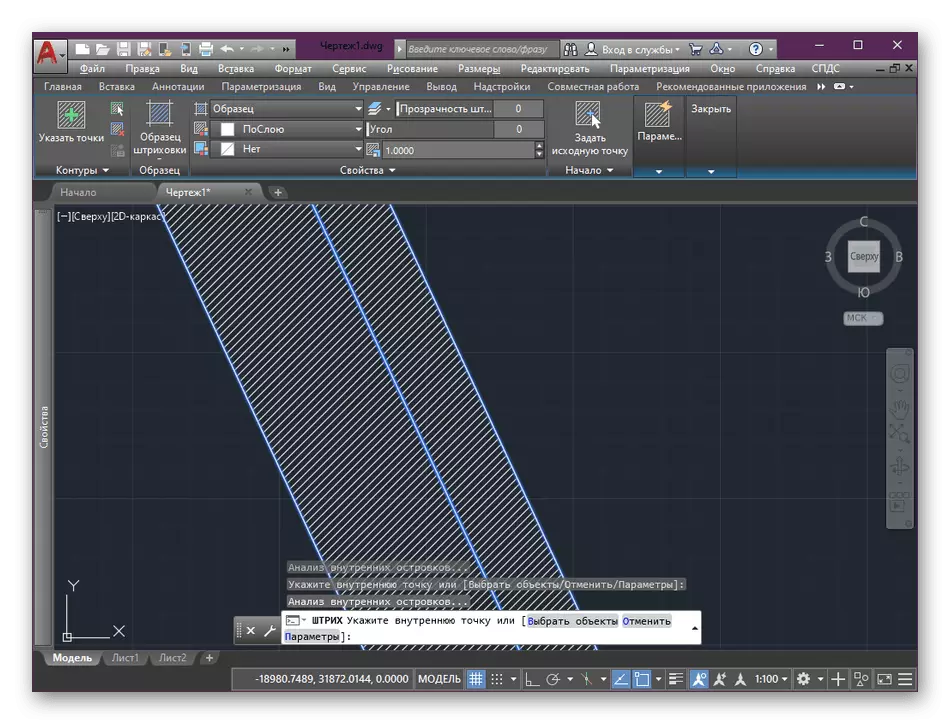
وبالمثل، ستبقى ملء جميع مجالات الرسم، ويمكنك التأكد من أنه عند تغيير المشروع، لن تحدث أي مشاكل مع تعيين الفقس.
خطوط في أوتوكاد هي الأشياء الرئيسية التي تكون موجودة على الاطلاق في جميع المخططات. لأن كل مستخدم يواجه الحاجة إلى إنشاء وتحرير والزميلة. ونحن نشجع مبتدئين للتعرف على نفسك مع بعض المواد، حيث يتم عرض مبادئ التفاعل الأساسي مع خطوط واضحة.
قراءة المزيد:
كيفية إضافة نوع الخط في أوتوكاد
كيفية الجمع بين خطوط في أوتوكاد
كيفية جعل خط منقط في أوتوكاد
كيفية تقليم خط في أوتوكاد
كنت اليوم على دراية بمبادئ باستخدام Multilia في برنامج أوتوكاد. وسوف يساعد في أداء الكثير من تفاصيل الرسم من الاتجاه أي تقريبا. إذا كنت مهتما في تنفيذ الإجراءات الأخرى في هذا البرنامج، فإننا ننصح لمعرفة المواد التدريبية على هذا الموضوع من خلال النقر على الرابط أدناه.
اقرأ المزيد: كيفية استخدام برنامج أوتوكاد
